De nombreux utilisateurs rencontrent l'erreur 1068, le plus souvent lorsqu'ils démarrent ou utilisent une fonctionnalité Windows. Ce problème survient le plus souvent lorsque vous activez le son ou le créez, en vous connectant au réseau à n'importe quel niveau. Les victimes potentielles de cette erreur sont toutes propriétaires des nouvelles versions du système de Microsoft depuis la 7e série. Dans la plupart des cas, le dysfonctionnement peut être éliminé sans conséquences douloureuses, et ce sera l'article.
Vous devez comprendre que l'ordinateur et le système Windows forment un organisme complet, ce qui nécessite que tous les composants fonctionnent correctement. Dans le cas où l'un des services requis, pour une raison quelconque, ne fonctionne pas et qu'il est nécessaire pour le processus parent, vous rencontrerez l'erreur 1068.
L'étape la plus difficile dans ce cas consiste à diagnostiquer un dysfonctionnement, car parfois cette information n'est pas du tout évidente. Pour résoudre ce problème, en particulier si les solutions standard ne vous aident pas, vous devez rechercher manuellement le mécanisme manquant pour le mettre en service, comme indiqué à la fin.
Il existe plusieurs situations d'erreur courantes, telles que l'activation du son ou le démarrage d'une connexion réseau, de toute nature.
Que ce soit votre cas ou non, les services suivants doivent être inclus.
Dépannage de l'erreur 1068 lorsque vous activez le son
Vous devez d’abord déterminer comment entrer dans le menu «Services», car c’est à partir de celui-ci que vous devez effectuer toutes les actions suivantes:
1. Ouvrez la fenêtre "Démarrer".
2. Allez dans le "Panneau de configuration";
3. Trouvez l'élément appelé "Administration";
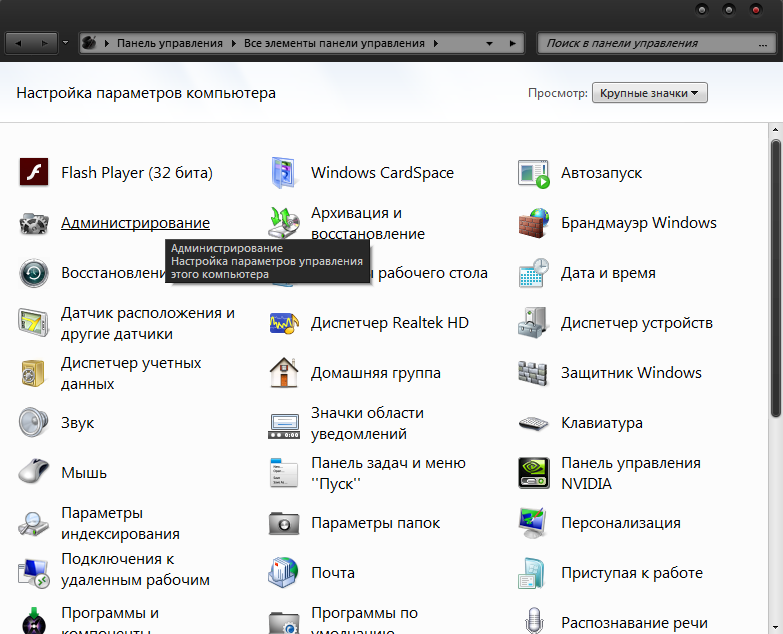
4. Dans la liste des actions, sélectionnez "Services".
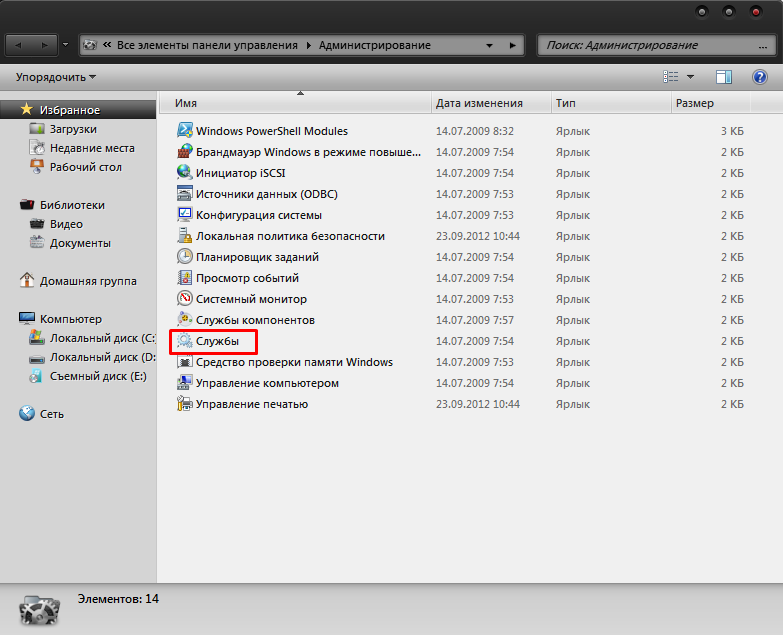
Une autre méthode plus simple consiste à cliquer sur Win + R et à coller la commande services.msc, puis à Entrée.
Erreur lors du démarrage de l'application 0xc000007b
Pour le travail complet du composant audio, vous devez avoir les services suivants:
- La puissance (automatique) est un élément important de nombreux services.
- Windows Audio Endpoint Builder (Auto);
- Planificateur de classe multimédia (si présent);
- Appel de procédure distante RPC (automatique).
Si l'erreur a été provoquée par ce problème particulier, après avoir exécuté ces actions, tout devrait fonctionner correctement pour vous. Sinon, reportez-vous aux instructions ci-dessous.
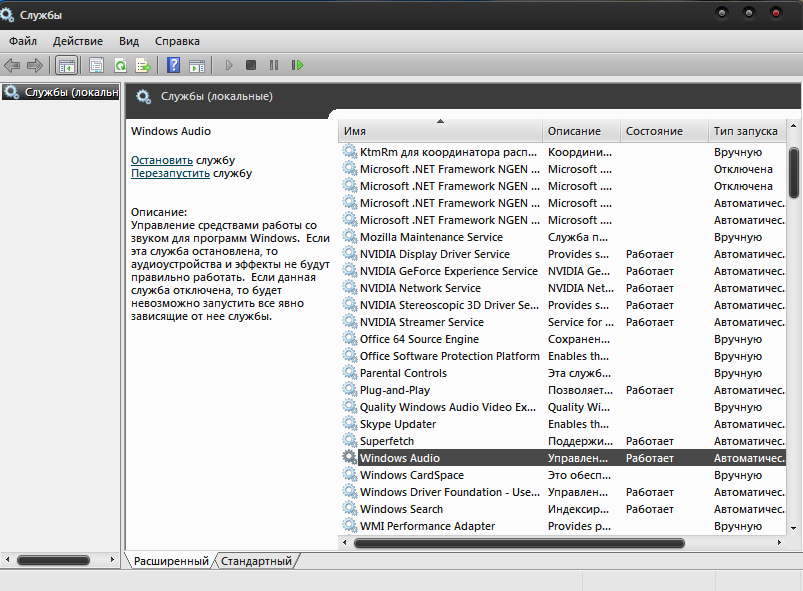
Services Windows importants
Outre l'option précédente, vous devez vérifier les services généraux nécessaires au bon fonctionnement de nombreux processus du système, à savoir:
- Puissance (automatique);
- Plug and Play (manuellement);
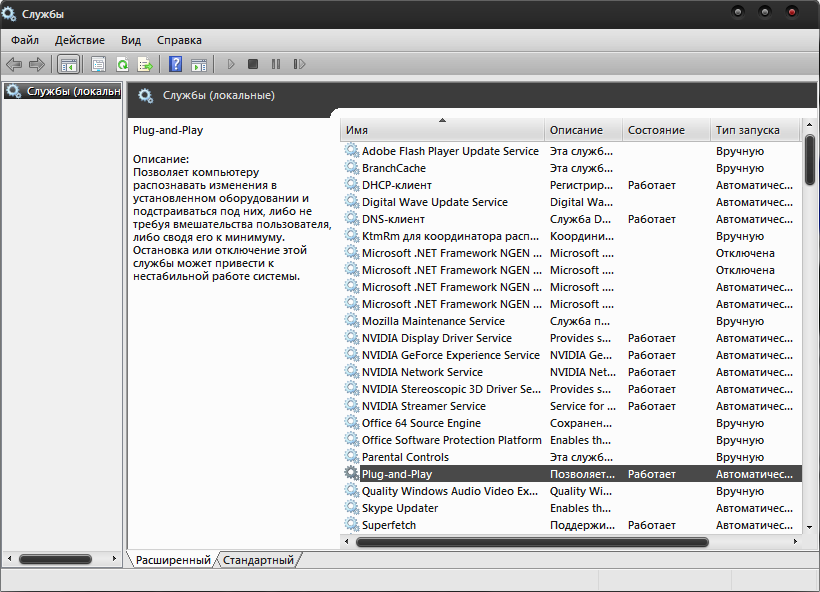
- Téléphonie (manuel);
- Appel de procédure distante RPC (automatique);
- Service de passerelle au niveau des applications (manuel), si vous avez modifié le protocole d'accès Internet standard;
- Service d'information de réseau connecté (NLA) (automatique);
- Gestionnaire de connexion d'accès distant (manuel);
- Gestionnaire de connexion automatique d'accès distant (manuel).
Dans tous les cas, ces services doivent être en bon état, car ils constituent une partie importante de certaines fonctions et du système dans son ensemble.
Erreur 1068 sur la connexion réseau
Ce problème n’est pas inférieur en fréquence au précédent, il faut donc faire attention à la même chose. Il arrive que certains protocoles utilisés dans des cas non standard soient simplement désactivés, ce dont vous avez besoin, et plus dans la liste:
- Service de réglage automatique du réseau local sans fil (automatique);
- Service SSTP (manuel);
- Routage et accès à distance (Il suffit de lancer et de vérifier si l'erreur a été corrigée);
- Gestionnaire d'identité de réseau (manuel);
- Réglage automatique WWAN (manuel, utilisé lors de la connexion à un personnage sans fil);
- Protocole PNRP (manuel).
Comme il peut y avoir beaucoup de raisons pour l’apparition d’une erreur, ce qui ne permet pas de les décrire complètement, vous devez apprendre à diagnostiquer le problème vous-même et à le résoudre, comme décrit dans le paragraphe suivant.
Diagnostiquer la cause de l'erreur 1068
La fenêtre d'erreur indique la tâche qui n'a pas pu démarrer, à l'origine du problème, rappelez-vous de son nom. Tout d'abord, vous devez inclure tous les services standard et importants décrits plus haut, puis vous pouvez procéder directement pour résoudre le problème de manière ciblée.
Les ordinateurs et les systèmes d'exploitation sont sujets à divers problèmes et erreurs. Les erreurs ont leurs numéros. Si, lors du démarrage d'un programme ou de l'exécution d'une opération dans Windows, une erreur portant le code 1068 «échec du démarrage d'un service enfant» se produit, l'ordinateur essaie de dire que ce service est désactivé et ne peut pas fonctionner.
Que faire
Afin de corriger ces erreurs, vous devez accéder aux services de gestion du système d'exploitation Windows. Pour ce faire, appuyez sur la combinaison de touches Windows + R. Ensuite, dans le champ de texte, entrez "services.msc" et appuyez sur Entrée. Une fenêtre s'ouvrira contenant une liste de services et leur statut actuel.
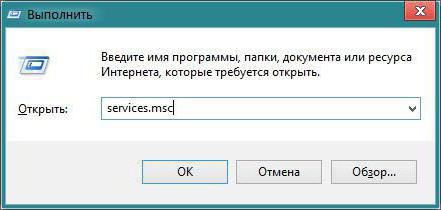
Pour modifier les paramètres d'un service, double-cliquez dessus. Dans la fenêtre suivante, vous pouvez modifier le type de démarrage, l'arrêter ou le démarrer. Dans le cas où l'option de lancement n'est pas disponible, vous devez d'abord modifier le type de démarrage en automatique ou manuel, appliquer les modifications sélectionnées et ensuite seulement essayer de démarrer le service. Dans ce cas, il peut également ne pas démarrer en raison de la dépendance à certains autres services désactivés.
Le problème n'est pas résolu même si, après toutes les modifications apportées, l'ordinateur n'a pas été redémarré.
Erreur 1068 dans le service audio Windows
S'il est impossible de démarrer un service enfant lié à l'audio, vous devez vérifier le statut des autres services: alimentation, planificateur de classes, constructeur de noeud final et appel de procédure RPC distante. Une fois que tous sont démarrés, le service audio Windows arrête souvent de signaler une erreur.
Si l'erreur 1068 «Impossible de démarrer un service enfant» survient lors de l'utilisation d'une connexion réseau, par exemple lors de la configuration d'un groupe résidentiel ou de la connexion à Internet, vous devez vérifier le fonctionnement de nombreux services directement connectés au réseau.
Séparément, si vous rencontrez des problèmes pour travailler avec le réseau, vous pouvez essayer les actions suivantes:
- Arrêtez le service responsable de l'identité des membres du réseau.
- Recherchez le fichier idstore.sst sur votre ordinateur et supprimez-le.
- Redémarrez après cet ordinateur.
Recherche manuelle des services requis pour corriger l'erreur 1068
![]()
Puisqu'il est impossible de prévoir de nombreuses manières possibles de démarrer une erreur de démarrage de services enfants, vous pouvez essayer de corriger manuellement l'erreur 1068 «Echec du démarrage du service enfant». Cette méthode convient à un plus grand nombre de situations d'erreur dans Windows dans le pare-feu, le gestionnaire d'impression et d'autres options.
Lors de l'affichage d'un message, il contient toujours le nom du service à l'origine de cette erreur. Après avoir ouvert la liste des services du système d'exploitation, vous devez trouver son nom, puis cliquer avec le bouton droit de la souris et entrer les propriétés. Après cela, vous devez aller à l'onglet "Dépendances". Par exemple, pour le service Gestionnaire d'impression, vous pouvez voir que vous avez besoin d'un appel de procédure à distance et que le pare-feu nécessite un autre service à filtrer, qui dépend également d'un autre service.
Une fois que tous les services nécessaires sont connus, vous devez essayer de les activer. Si la méthode de démarrage par défaut est inconnue, vous devez sélectionner le type automatique et redémarrer l'ordinateur.
Les notes
Il est important de noter que des services tels que Plug-and-Play et Power ne sont pas affichés dans les dépendances, mais peuvent néanmoins être très importants pour le travail. En cas d'erreur lors du démarrage des services enfants, vous devez toujours porter une attention particulière à ces deux-là.
Eh bien, si aucune des options ci-dessus ne permet de résoudre le problème et que l'utilisateur voit à nouveau le message «Échec du démarrage d'un service enfant», que faire alors? Vous pouvez essayer d'utiliser le point de retour ou d'autres méthodes pour restaurer le système avant de désespérer et de décider de réinstaller le système d'exploitation.
De nombreux utilisateurs de Windows 7 avec l'inclusion de tous les processus désactivés au moment du lancement, confrontés à l'erreur suivante: "Erreur 1068: impossible de démarrer un service ou un groupe enfant." Le plus souvent, avec cette erreur, des utilisateurs essaient d'activer le son sur l'ordinateur ou de créer un groupe de maison. Dans cet article, je vais vous dire comment vous débarrasser de cette erreur.
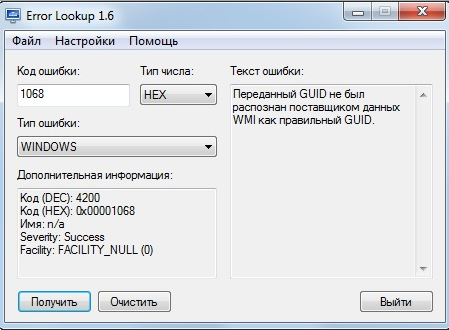
Tout d’abord, vous devez déterminer quel service ne fonctionne pas. Pour ce faire, utilisez le gestionnaire de tâches. Appuyez sur le raccourci clavier Ctrl + Alt + Suppr. Dans le menu qui apparaît, sélectionnez "Gestionnaire de tâches".
Dans la fenêtre qui s'ouvre, allez dans l'onglet "Services". 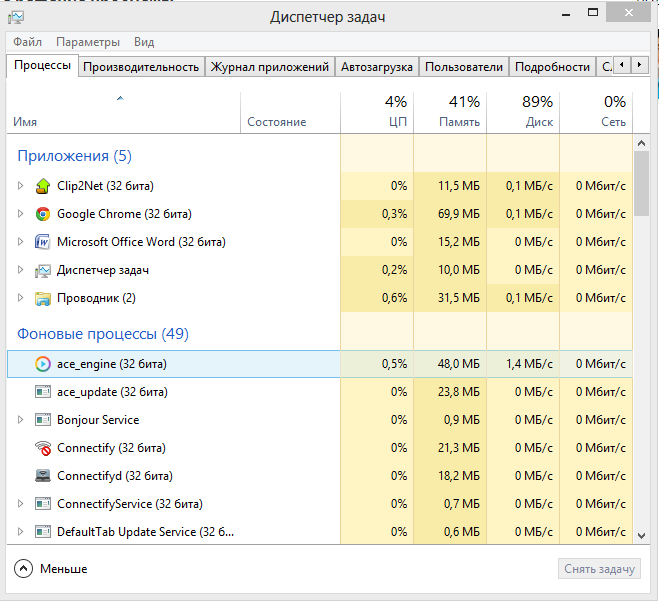
Puis sélectionnez tout en bas de la fenêtre du menu "Ouvrir les services" ou "Services". 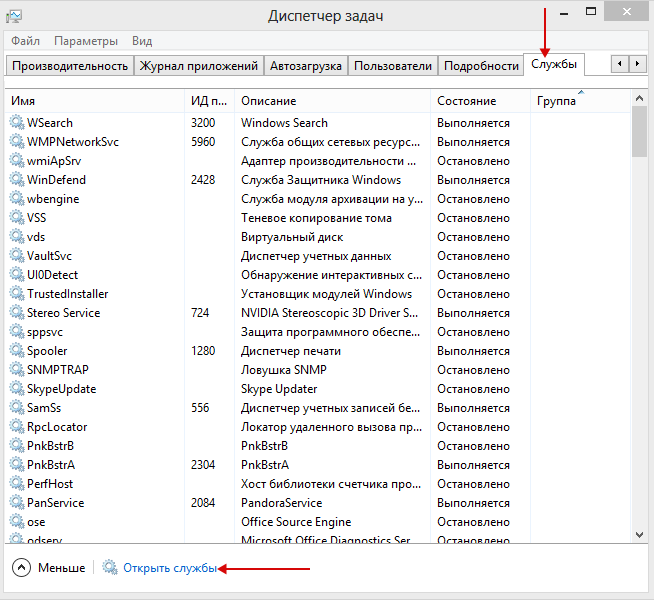
Vérifiez le statut des services. Tous les services suivants doivent être accompagnés du statut "En cours d'exécution".
1. "Service de passerelle d'application". Ce service est responsable de la prise en charge d’un protocole tiers pour le partage de connexion Internet.
2. "Service d'information sur le réseau connecté (NLA)".
3. "Plug and Play".
4. "Téléphonie".
5. "Gestionnaire de connexions d'accès distant".
6. "Gestionnaire des connexions automatiques pour l'accès à distance."
Si l'un des services ci-dessus ne fonctionne pas, vous devez l'activer. Pour ce faire, cliquez une fois sur le service avec le bouton gauche de la souris et sélectionnez l'icône en haut de la fenêtre sous la forme d'un triangle qui démarre le service. 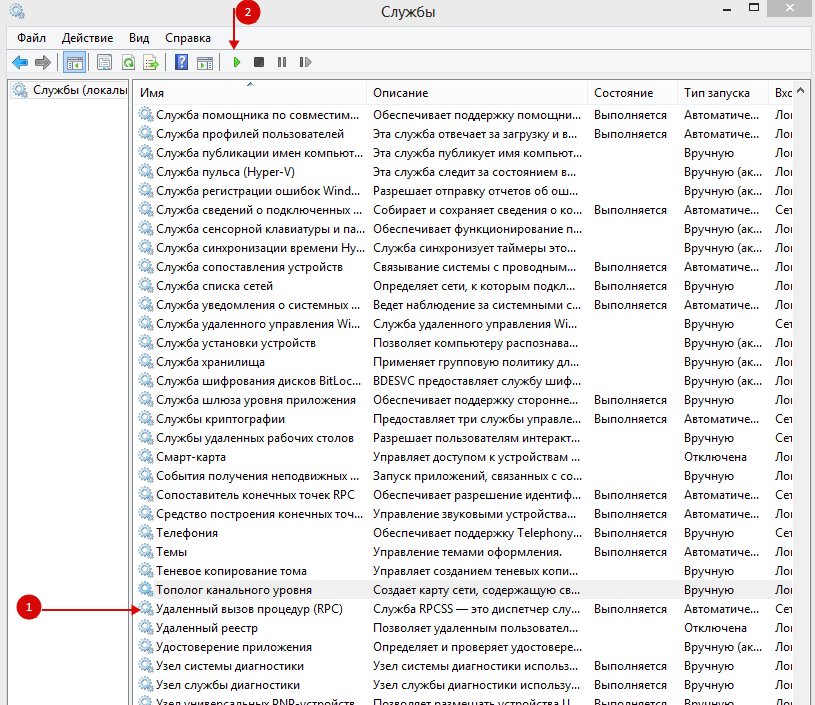
Une fois que tous les services nécessaires ont été démarrés, veillez à redémarrer l'ordinateur.
Maintenant, tous les services Windows sont en cours d'exécution et le système fonctionne correctement. Si, pour une raison quelconque, vous avez arrêté le service, il doit définir le statut par défaut, puis redémarrer Windows. J'espère que cet article a été utile.
Vous savez, le rapport d'erreur indiquant que l'utilisateur ou le système n'a pas pu démarrer un service donné, car «il n'était pas possible de démarrer un service enfant» est probablement l'une des rares erreurs du système d'exploitation Windows qui permet de comprendre le problème. Après tout, vous ne soutiendrez pas que le nom de l'erreur est assez informatif? Il est seulement nécessaire de déterminer quel type de service subsidiaire ne veut pas fonctionner (bien que si l'erreur indiquait quel service était une filiale et quel était en fait le problème de l'erreur, ce serait formidable).
Nous comprenons l'erreur. Impossible de démarrer un service enfant.
Nous commençons donc par le fait que vous avez probablement rencontré ce problème dans la fenêtre Services (services.msc). Peut-être l'avez-vous fait consciemment, ou peut-être en êtes-vous arrivé à résoudre un autre problème étroitement lié à ce problème. Mon problème était ma hâte, quand j'ai de nouveau décidé de nettoyer l'autoload de services inutiles. Le problème est survenu après un redémarrage lorsque la machine virtuelle Hyper-V a refusé de se connecter. À titre expérimental, il a été décidé que le problème ne concernait pas l'invité, mais le système d'exploitation principal dans lequel le service de partage de connexion Internet était désactivé, via lequel l'accès Internet était partagé sur une machine virtuelle. Et puis, poussant dans le service, je suis tombé sur une erreur Impossible de démarrer le service enfant lorsque vous essayez d'activer le service ci-dessus.
Donc Il y a un problème - le service important n'est pas inclus. Il existe une solution - vous devez l'activer.
À ce stade, il est conseillé de voir quel type de lancement est dans notre service principal. S'il est Désactivé ou Manuel, essayez de sélectionner Automatique dans le menu approprié, puis redémarrez l'ordinateur. Bien sûr, les chances de gagner sont minimes, mais il est possible que ce service, lorsqu’il démarrera de manière autonome, puisse disposer de tous les autres services nécessaires à son travail.
Si tout est Kuevo et avec le type de lancement Automatiquement notre service est «hors de la zone d’accès au réseau du réseau», alors nous devons commencer les danses de base: la recherche des mêmes services (ou de ces services subsidiaires). Les avantages du composant logiciel enfichable Services ne nous obligent pas à étudier de manière approfondie la dernière page de Great Google (ou de l'alphabet?), Lequel dans l'onglet Dépendances de chaque service indique les services dépendants (enfants) de notre patient. J'espère que vous obtiendrez vous-même l'onglet décrit et porterez votre attention sur le premier bloc, intitulé «Ce service dépend des composants suivants», qui ressemble plus communément à «ce sont les services enfants qui empêchent le fonctionnement de notre service principal».
Peut-être aurez-vous de la chance et dans cette liste, il n'y aura qu'un seul service misérable, et peut-être qu'il y en aura plusieurs, chacun ayant à son tour ses propres services auxiliaires, qui à leur tour ont leurs propres services auxiliaires, et ainsi de suite. Profitant de cette opportunité, je voudrais me plaindre de mon destin amer, qui devait trier 4 services subsidiaires de son service susmentionné, dont certains contenaient des services subsidiaires de la quatrième génération (si une telle allégorie était appropriée).
Eh bien, souris, dans la main et parcourons cette liste! Nous trouvons un service enfant et examinons le type de son lancement. Il est particulièrement important d'accorder une attention particulière aux services dont le lancement est désactivé. Ces valeurs par défaut ne peuvent pas et ne seront pas exécutées. Par conséquent, ces services doivent être transférés sans coup férir dans les airs, de préférence sous la forme automatique.
Vient ensuite le type de démarrage Manuellement. Idéalement, si nécessaire, ces services devraient être connectés automatiquement et notre service principal devrait être le crochet qui les tirera de leur vison confortable. Par conséquent, je suggère qu'après avoir parcouru tous les services avec le type de démarrage déconnecté, redémarrez l'ordinateur et vérifiez ses performances dans le segment qui vous intéresse. En cas d'échec, transférez tous les services enfants au type de démarrage Automatique. Encore une fois, redémarrez, non?
Des systèmes dont les causes peuvent être très différentes. Dans cet article, nous verrons comment corriger l'erreur 1068 et pourquoi elle se produit. Voyons le comprendre. Allons-y!
“Échec du démarrage du service d'identité d'application sur l'ordinateur local. Erreur 1068: Échec du démarrage du service enfant "- un message similaire apparaît lorsqu’une tentative de démarrage de l’application système a échoué, ce qui devient un obstacle lorsque vous travaillez avec un ordinateur. Pour vous débarrasser de ce problème, vous devez suivre les étapes suivantes:
- Ouvrez le menu "Démarrer", sélectionnez "Panneau de configuration".
- Dans la fenêtre Panneau de configuration, cliquez sur Système et sécurité.
- Allez dans la section "Administration".
- Dans la fenêtre qui apparaît, sélectionnez "Services".
- Dans la liste, recherchez l'utilitaire du planificateur de tâches. Ensuite, cliquez dessus avec le bouton droit de la souris et sélectionnez "Propriétés".
- Dans l'onglet «Général» de l'élément «Type de démarrage:», sélectionnez «Automatique».
- Assurez-vous de cliquer sur "Appliquer" et "Exécuter".
- Recherchez les applications suivantes dans la liste: Journal des événements Windows et appel de procédure distante (RPC). Répétez avec eux les mêmes étapes que celles décrites ci-dessus.
- Redémarrez l'ordinateur pour que les modifications prennent effet.
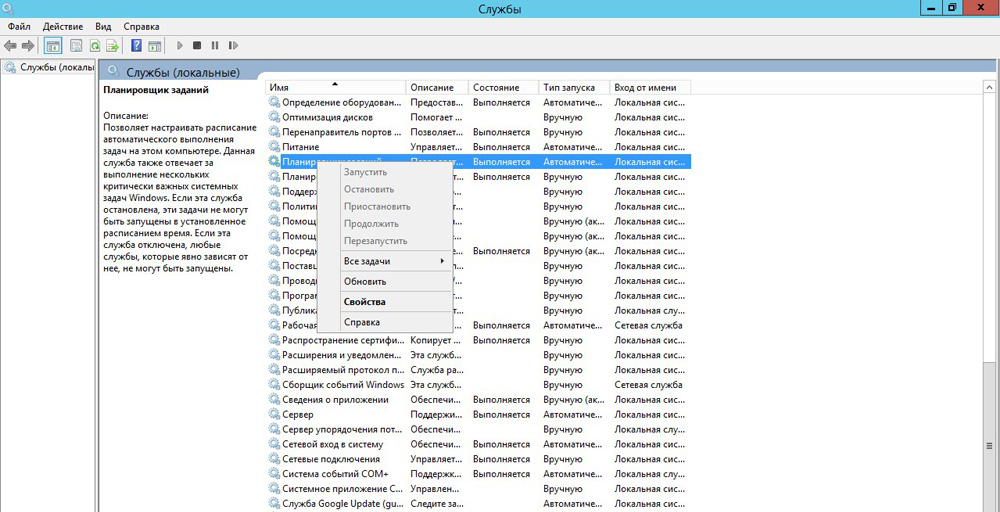
Si l'erreur persiste malgré les paramètres que vous avez définis, essayez la méthode suivante.
Vous pouvez accéder à la liste d’utilitaires souhaitée de la même manière que précédemment ou lancer le gestionnaire de tâches en appuyant sur la combinaison de touches Ctrl + Alt + Suppr, puis ouvrir l’onglet Services. Là, vous devrez trouver et activer 6 autres utilitaires:

Ils doivent faire la même chose que dans la première méthode. Si certaines applications ne s'activent pas, essayez ceci:
- Aller au menu de démarrage.
- "Tous les programmes."
- Sélectionnez le dossier "Standard" et la "Ligne de commande" qu'il contient.
Vous pouvez également utiliser la recherche Windows en écrivant «cmd». Veuillez noter que la ligne de commande doit être exécutée avec les privilèges d'administrateur. Dans la fenêtre qui apparaît, tapez la commande: net start est le nom de l'utilitaire qui ne peut pas être activé. Pour afficher le nom complet, accédez aux propriétés de l'utilitaire et copiez ce qui est répertorié dans la section "Nom".
En effectuant toutes les étapes décrites, vous pouvez vous débarrasser de l'erreur 1068, et un travail à part entière avec le PC sera restauré. Écrivez dans les commentaires si cet article a aidé à résoudre le dysfonctionnement du système et posez des questions sur le sujet considéré.






